2 načina za isključivanje Cortane u sustavu Windows 10 putem uređivača pravila grupe / ponovnog postavljanja
Jeste li korisnik operacijskog sustava?Windows 10? Možda ste već upoznati s onim što se zove Cortana. Cortana je osobna aplikacija koju je Microsoft prvotno razvio za Windows 10, a sada je dostupna i za iOS, Xbox One i iOS. Aplikacije koje Google često uspoređuje s Google Nowom i Apple, Siri mogu obojicu obraniti.
Razvoj Cortane koji je formirao timkao rani graditelj prototipa od 2009. godine, to je u osnovi aplikacija za prepoznavanje zvukova, postavljanje podsjetnika i čak razumijevanje korisnika. Ime Cortana zapravo potiče iz Microsoftovih izmišljenih igara iz serije HALO.
Kako Cortana djeluje pomoću Binga ilipoznatiji kao ovaj stroj za donošenje odluka pružit će bolje performanse ako ga korisnici često koriste. To je zbog korištenja Bing-a koji može prepoznati postavljena pitanja na temelju ponašanja korisnika. Cortana će prikupljati podatke o vama kroz aktivnosti koje obavljate.
Iznenađujuće je što se aplikacija često naziva virtualni osobni asistent ovo stvarno može raditi posao svog poslodavcapoput upravljanja dnevnim aktivnostima kao što su pronalazak mjesta, rezervacija hotela, podsjećanje na vaše aktivnosti, otvaranje ili zatvaranje aplikacije i tako dalje. Možete "naložiti" Cortani da učini bilo šta neočekivano poput humora ili šale svojim korisnicima kao zabavu.
2 načina za isključivanje Cortane u sustavu Windows 10
Međutim, od mnogih ljudi koji se voleprednosti koje pruža Cortana, mora biti nekih koji ih nerado koriste ili žele žuriti da isključe ovu aplikaciju nakon što je isprobate. Neki su se korisnici žalili kako se baterija prijenosnog računala vrlo brzo isprazni, osjećajući dosadu zbog prisutnosti Cortane na programskoj traci koja sužava traku zadataka kada obavljanje više zadataka ili performanse prijenosnog računala usporavaju zbog Cortane.
Ili se čak osjećati beskorisno i nikadkoristi se jer upotreba Cortane mora koristiti internetsku vezu. Stoga će vam ovaj članak pomoći da isključite Cortana na Windows-u. Slijede koraci o tome kako isključiti cortanu u sustavu Windows 10.
1. metoda: putem uređivača grupnih politika
1. Pritisnite ikonu Windows + R na tipkovnici> a zatim upišite gpedit.msc > klik U redu ili Enter na tipkovnici.

2. Ako je otvoren uređivač pravila lokalne grupe, kliknite na Konfiguracija računala > a zatim dvaput kliknite na Administrativni predlošci.

3. Zatim dvaput kliknite na Windows komponente.
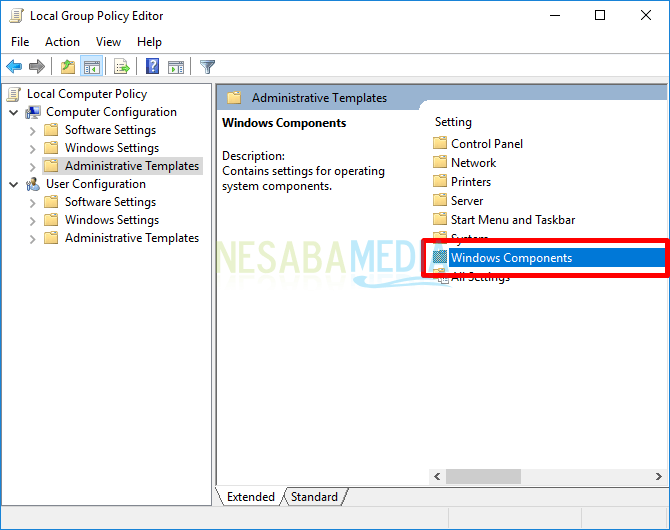
4. Zatim dvaput kliknite na Pretraži.

5. Dvaput kliknite na Dopustite Contonu.
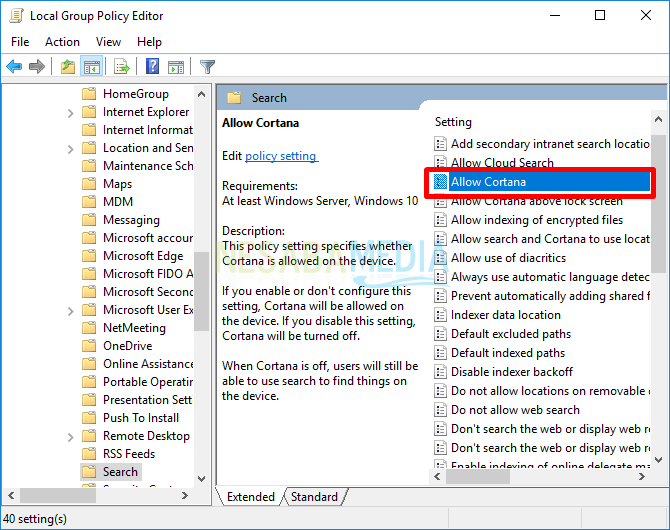
6. Pojavit će se novi prozor, odaberite opciju Onemogući a zatim kliknite U redu da isključim Cortanu.

7. Utipkajte Cortana u pretraživanju ili pretraživanju, ako je Cortana mrtva, prikaz će biti kao ispod.

Druga metoda: putem uređivača registra
1. Pritisnite ikonu Windows + R na tipkovnici> a zatim upišite regedit > klik U redu ili Enter na tipkovnici.

2. Ako je otvoren uređivač pravila lokalne grupe, kliknite na HKEY_LOCAL_MACHINE > a zatim odaberite SOFTVER.

3. Sljedeće odaberite politika > Microsoft > Windows.

4. Zatim odaberite Pretraži, Ako ne postoji, izradite novi klikom desne tipke miša na Windows> Novo> Ključ.

5. Neka ime postane Windows pretraživanje poput slike ispod.
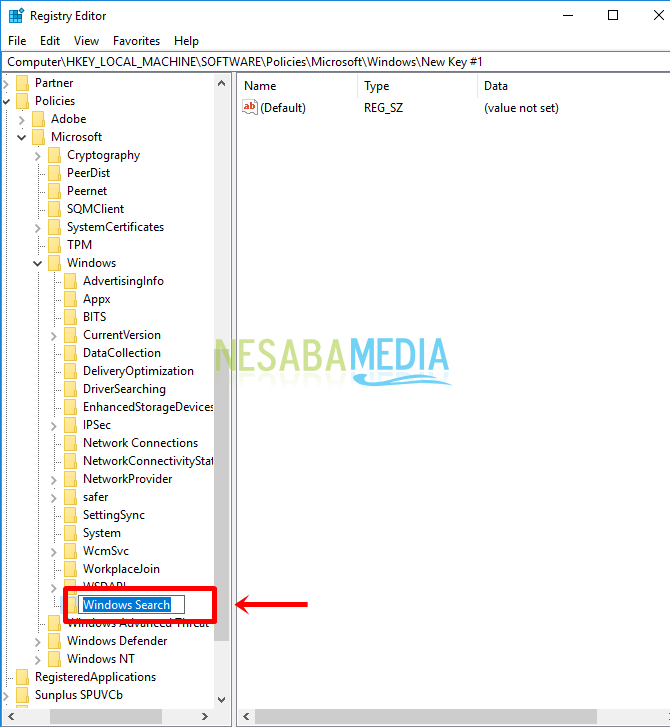
6. Zatim kliknite desnim klikom na Windows pretraživanje to je stvoreno> novi > DWORD (32-bitna) vrijednost.

7. Neka ime postane AllowCortana.
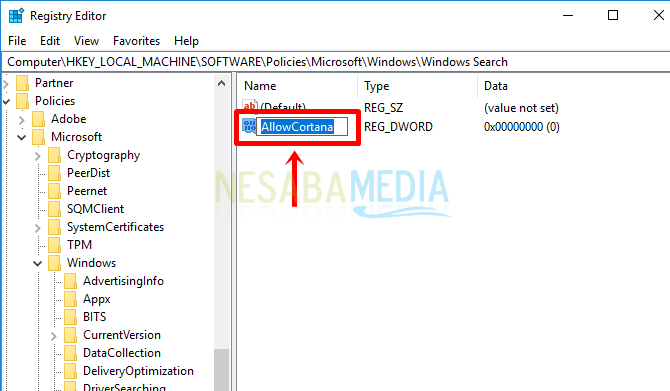
8. Zatim dvokliknite ili dvaput kliknite AllowCortana > Promijenite vrijednost u 0 (nula) kao što je prikazano u nastavku> U redu.

9. Ponovo pokrenite računalo. Utipkajte ili pretražite Cortanu, ako je Cortana mrtva, prikaz će biti kao ispod.

Nije li lako isključiti Cortana na Windows 10? Nekoliko vodiča o tome kako isključiti Cortanu u sustavu Windows 10. Ako se predomislite, želite oživjeti Cortanu putem Uređivač pravila grupe, Možete promijeniti mogućnosti Onemogući biti omogućiti ili Ne konfiguriraj, Ako kroz uređivač registra možete promijeniti vrijednost 0 u 1. Nadam se da je korisna za vas. Nastavite posjećivati Nesabamediju kako biste dobili najnovije i zanimljive informacije o tehnologiji.








